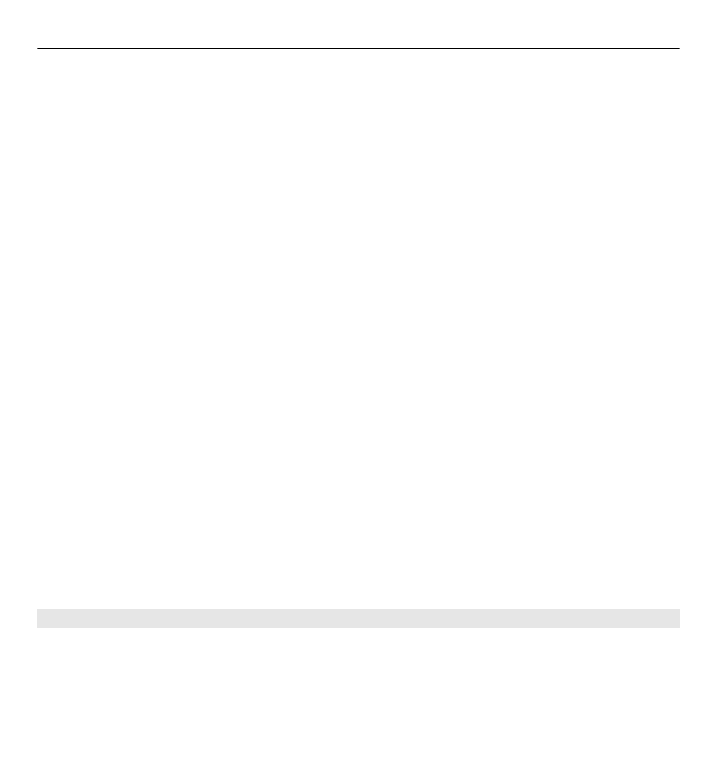
Feu xats amb els vostres amics
Inici d'una conversa amb un amic
Seleccioneu l'amic.
Missatgeria 75
Enviament de missatges de xat
Introduïu el text al camp del missatge i seleccioneu la icona d'enviament.
A la vista de xat, seleccioneu
Opcions
i de les opcions següents:
Envia — Enviar el missatge
Afegeix una emoticona — Inserir una emoticona
Envia la meva ubicació — Enviar els vostres detalls d'ubicació a l'interlocutor del
xat (en cas que tots dos dispositius ho admetin)
Perfil — Visualitzar els detalls d'un amic
El meu perfil — Seleccioneu el vostre estat de presència, la imatge del perfil,
personalitzeu el missatge o canvieu els detalls.
Edita el text — Copieu o enganxeu text.
Finalitza el xat — Finalitzar el xat actiu
Surt — Finalitzar tots els xats actius i tancar l'aplicació
Les opcions disponibles poden variar.
Per rebre la informació d'ubicació del vostre amic, heu de tenir l'aplicació Mapes.
Per enviar i rebre informació d'ubicació, és necessari disposar tant de l'aplicació
Mapes com Posicionament.
Visualització de la ubicació d'un amic
Seleccioneu
Mostra al mapa
.
Retorn a la vista principal de Contactes d'Ovi sense finalitzar el xat
Seleccioneu
Enrere
.
Addició, trucada o còpia de números de telèfon des d'un xat
Aneu a un número de telèfon d'un xat i seleccioneu
Opcions
i l'opció adequada.
76 Missatgeria